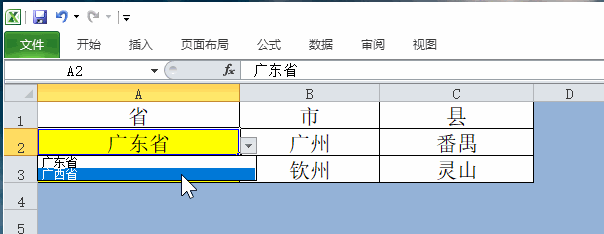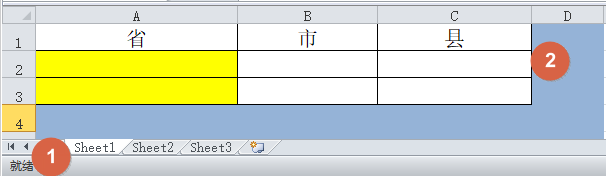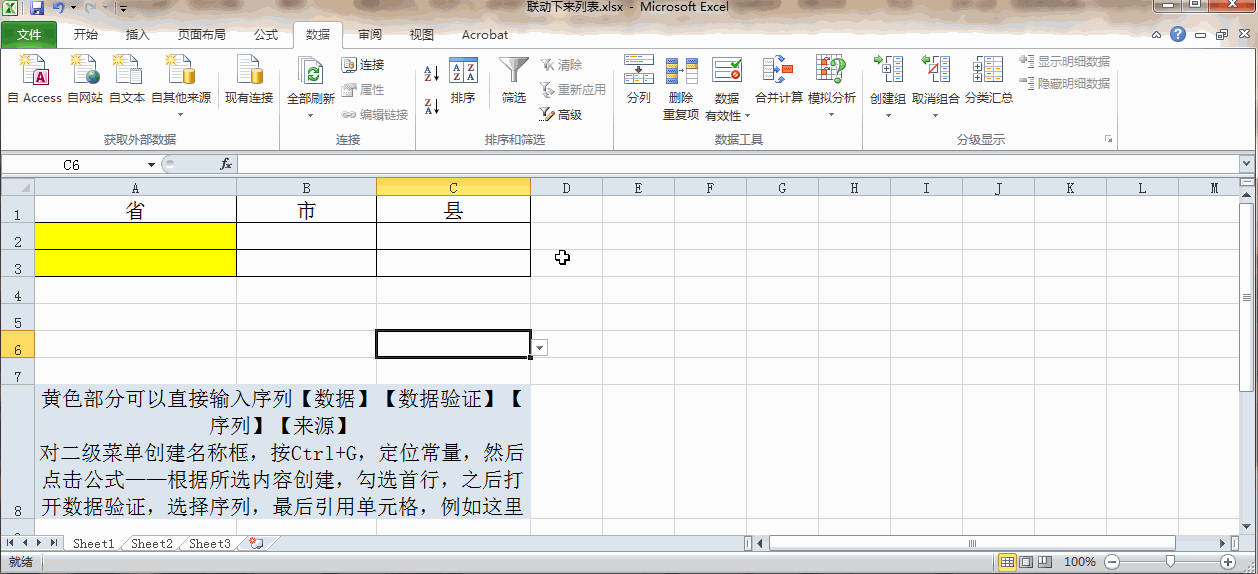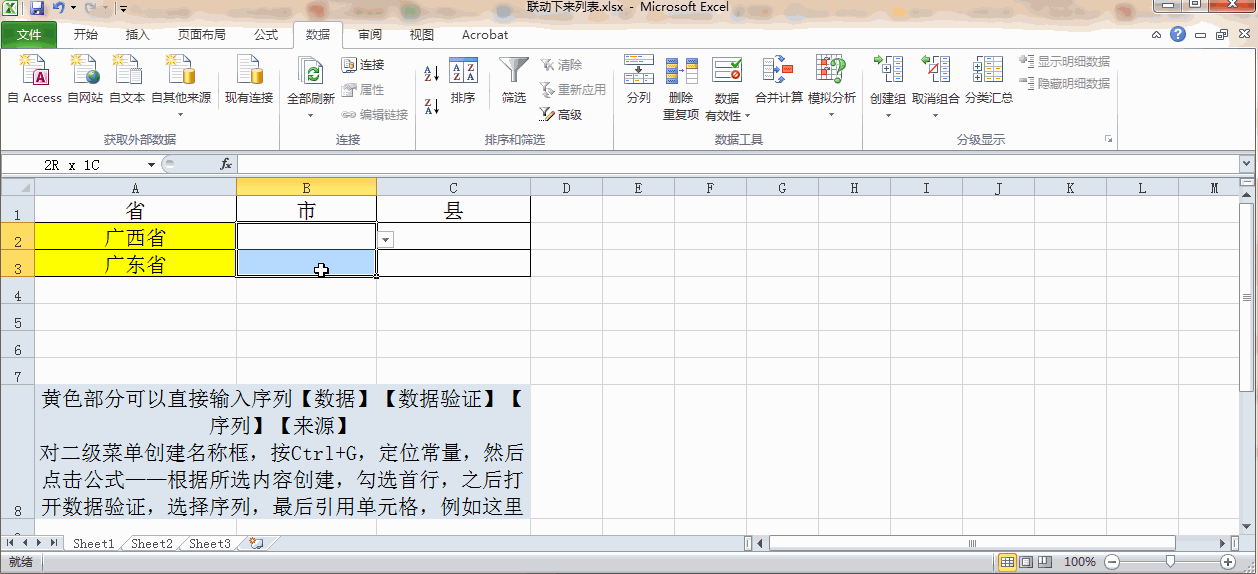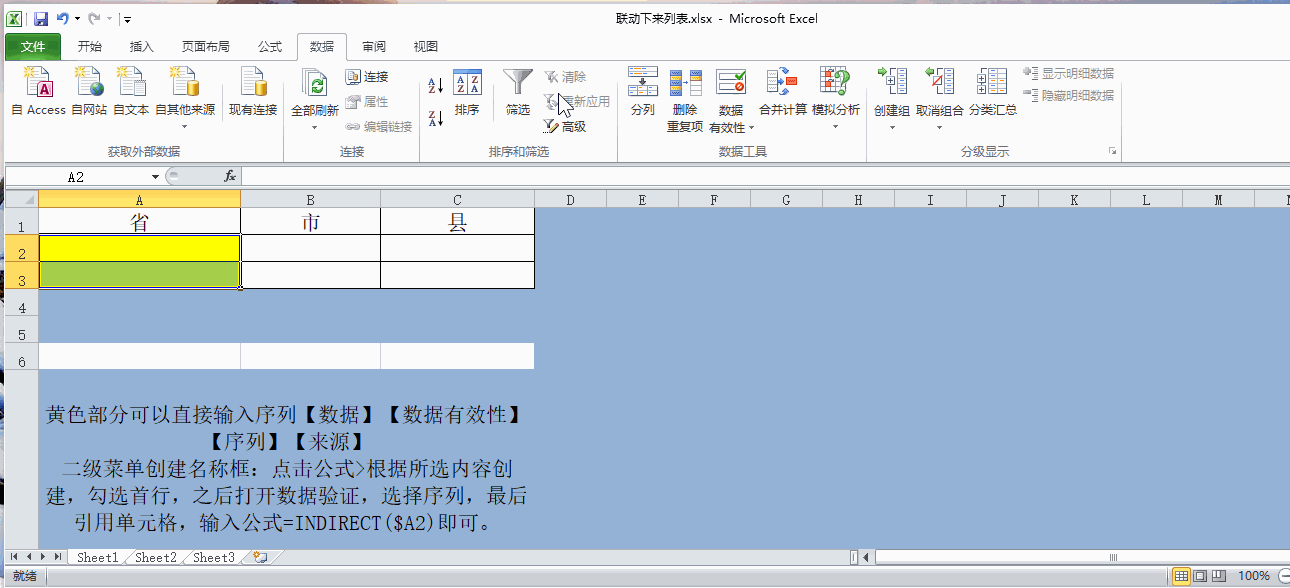Excel 多级联动下拉列表的实现 |
您所在的位置:网站首页 › excel多表联动汇总 › Excel 多级联动下拉列表的实现 |
Excel 多级联动下拉列表的实现
 做表格时想实现下拉框,并且具有联动的下拉,如省市县这种联动的下拉列表
看效果:
做表格时想实现下拉框,并且具有联动的下拉,如省市县这种联动的下拉列表
看效果:
简单来说就是准备好点击弹时出的数据 这些数据不是凭空来的,需要创建 步骤:第一步:切换到sheet2 第二步:创建两个数据块,省市数据块,市县数据块。(为了介绍多种实现,用了两种排版,横版和竖版) 第三步:导入数据到名称管理器
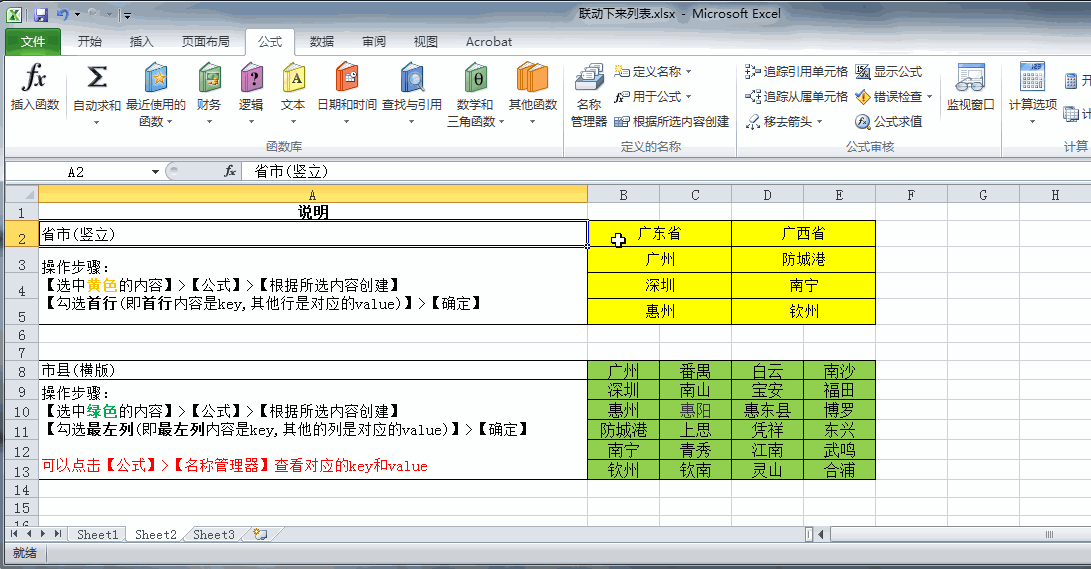 说明:
说明:
上面两个数据块的排版是不一样的,区别就是: 第一个标题在第一行,第二个的标题在最左列。 对应的操作:标题在首行就勾选【首行】,在最左列就勾选【最左列】 完了之后可以看看名称管理器的内容(如下则表明成功将数据导入名称管理器)
二、引用数据 1、切换到sheet1, 创建联动表
数据源来源有两处:sheet2和名称管理器 2.1设置一级菜单数据第一步:框选选择省的两个格 第二步:【数据】>【数据有效性】>【数据有效性】>【序列】>【来源】>选择sheet2的两个省 Gif示例
第一步:框选选择市的两个格 第二步:【数据】>【数据有效性】>【数据有效性】>【序列】>【来源】填 =INDIRECT($A2)=INDIRECT($A2):表示引用名称管理器的数据,A2就代表上一级的数据。 第三步:框选选择县的两个格 第四步:【数据】>【数据有效性】>【数据有效性】>【序列】>【来源】填 =INDIRECT($B2)=INDIRECT($B2):表示引用名称管理器的数据,B2就代表上一级的数据。 说明INDIRECT($A2):表示用A2的数据去查询名称管理器的”名称”, 如果匹配上就返回该名称对应的”数值” Gif示例
如果需要更多级的联动,方法同上 另外,如果需要升级完善,请看我的另一篇博文: Excel当上级菜单变动时,实现自动清空下级菜单内容【宏实现】🐌---🐌---🐌---🐌---🐌---🐌---🐌---🐌---🐌---🐌---🐌---🐌---🐌---🐌---🐌---🐌---🐌---🐌---🐌---🐌---🐌---🐌---🐌---🐌 👨🌾本文结束,希望有帮到阁下。更多问题可以到我博客来搜索 👉【点击搜索】 👉【进入博客】 如果有用,求关注👇 感谢🙏 |
【本文地址】